Navržení segmentů chování
Důležité
Tento článek se týká pouze odchozího marketingu.
Behaviorální interakce dotazují záznamy interakce uložené v databázi Marketing Insights. Každý z těchto záznamů je generován automaticky v reakci na něco, co kontakt provedl (jako je otevření e-mailu nebo návštěva webové stránky), a souvisí s konkrétním záznamem kontaktu spojeným s touto akcí (pokud je znám). Přístup k záznamům interakcí se používá ke generování různých poznatků zobrazovaných v uživatelském rozhraní aplikace Dynamics 365 Customer Insights - Journeys. Tyto záznamy se však nesynchronizují do databáze organizace Customer Insights - Journeys.
Výsledkem dotazu na segment chování je vždy sada kontaktů, které provedly relevantní typ interakce podle podmínek stanovených dotazem.
Tento typ segmentu je dynamický, protože jeho členství je definováno jako dotaz, jehož výsledky se mohou měnit od okamžiku k okamžiku v reakci na nové interakce přidávané do databáze.
Pokud chcete vytvořit behaviorální segment, vytvořte segment a vyberte možnost Behaviorální, jak je popsáno v části Vytvoření nového segmentu a jeho uvedení do ostrého provozu.
Následující obrázek ukazuje příklad typického dotazu na segment chování a nastiňuje klíčové vlastnosti uživatelského rozhraní návrháře.
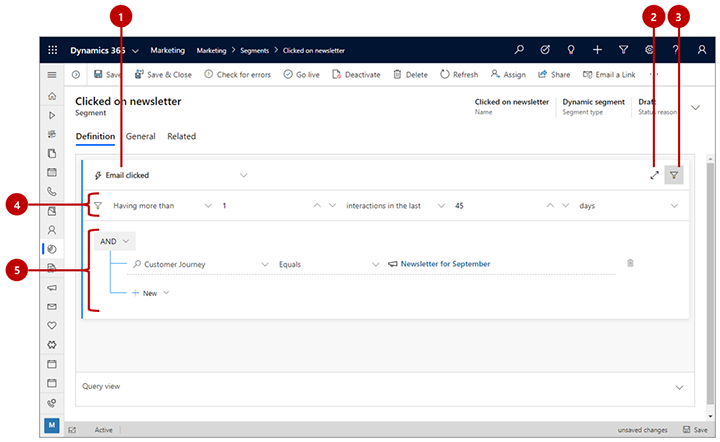
Legenda:
- Název interakce: V tomto rozevíracím seznamu vyberte typ interakce, kterou bude behaviorální segment hledat.
- Editor celé obrazovky: Pomocí tohoto tlačítka otevřete návrhář segmentů v režimu celé obrazovky, což poskytuje více vlastností obrazovky pro prohlížení a úpravy vašeho dotazu.
- Zobrazit / skrýt filtry interakce: Toto tlačítko vyberte, chcete-li zobrazit nebo skrýt filtry pro nastavení limitů celkového počtu interakcí nebo časového období pohyblivého okna.
- Filtry interakce: Pomocí těchto filtrů můžete nastavit minimální nebo přesný počet interakcí, které kontakt musel provést, aby byl zahrnut do tohoto segmentu. Můžete také nastavit filtr pohyblivého okna tak, aby zohledňoval pouze interakce, ke kterým došlo nedávno, například za poslední dva týdny. Chcete-li povolit filtr pohyblivého okna, změňte třetí rozevírací seznam z interakce na interakce za posledních. Datum pohyblivého okna vždy vypočítá podle aktuálního data, takže pokud tuto možnost povolíte, některé kontakty mohou v průběhu času ze segmentu vypadnout s každým uplynulým dnem, dokud nebudou zapojené. V tomto příkladu nalezne filtr kontakty, které za posledních 45 dní klikly na zprávu alespoň jednou.
- Další omezení: Toto nastavení funguje stejně jako v demografických a firmografických segmentech, ale zde umožňuje filtrovat výsledky podle hodnot pro vybraný typ záznamů interakce. Můžete například chtít vyhledat kliknutí na e-mailové zprávy odeslané v konkrétní cestě zákazníka (jak je zde ukázáno). Stejně jako u demografických a firmografických segmentů můžete přidat tolik klauzulí a skupin klauzulí, kolik potřebujete.
Poznámka:
Na rozdíl od profilových segmentů umožňují segmenty chování pracovat pouze s jedním blokem dotazů. To znamená, že karta Zobrazení toku není dostupná a celý dotaz musí obsahovat jen jediný blok. Vytvořením složeného segmentu však můžete segmenty chování kombinovat s jinými segmenty interakce nebo profilovými segmenty.
Zobrazení a úprava nezpracovaného dotazu
Návrhář segmentů poskytuje grafické rozhraní pro vytvoření logiky pro dynamický segment. Při práci s nastavením ve skutečnosti vytváříte textový dotaz na pozadí. Toto je dotaz, který systém skutečně spustí proti vaší databázi. Obvykle nemusíte použít dotaz na nic, ale někdy to může pomoci při řešení problémů. Můžete také zkopírovat / vložit dotazy do návrháře, které můžete použít k vytvoření kopie stávajícího segmentu nebo ke sdílení návrhu dotazů e-mailem.
Chcete-li najít, zobrazit a upravit dotaz, přejděte do dolní části stránky a otevřete zde kartu Zobrazení dotazu.
Nalezení identifikátorů záznamů
Někdy budete chtít najít interakce přidružené ke konkrétnímu formuláři, cestě zákazníka, zprávě, akci či jinému konkrétnímu záznamu. K tomu bude potřeba najít identifikátor hledaného záznamu. Postup:
Otevřete záznam (například akci nebo e-mail), na který se chcete odkazovat.
Zkontrolujte panel Adresa v prohlížeči, kde by se měla zobrazovat adresa URL, jako je tato:
https://<MyOrg>.crm.dynamics.com/main.aspx?appid=c8cba597-4754-e811-a859-000d3a1be1a3&pagetype=entityrecord&etn=msevtmgt_event&id=5acc43d5-356e-e811-a960-000d3a1cae35Najděte část adresy URL začínající na &id=, za kterou následuje identifikační číslo aktuálního záznamu. Zkopírujte toto číslo (jen hodnotu) a použijte ho ve výrazu.